Načítání USB Flash Drive UEFI

- 2762
- 320
- Gabin Sladký
S ohledem na skutečnost, že se UEFI postupně mění, se otázka, jak vytvořit nakládací flash jednotku (nebo jiná jednotka USB) pro poslední možnost, se stává docela relevantní. Tato instrukce podrobně ukazuje, jak vytvořit načítání USB Flash Drive UEFI pro instalaci Windows 7, Windows 10, 8 nebo 8.1 Pomocí distribuce operačního systému v obrazovém souboru ISO nebo na disku DVD. Pokud potřebujete instalační jednotku pro 10, doporučuji novější instrukce načítání flash disk Windows 10.
Všechny popsané níže jsou vhodné pro 64bitové verze Windows 7, Windows 10, 8 a 8.1 (32bitové verze nejsou podporovány). Kromě toho, abyste mohli úspěšně spustit z vytvořené jednotky, dočasně odpojte zabezpečenou botu ve vašem UEFI BIOS a také zapnout CSM (Compatibility Support Module), to vše je v sekci nastavení spouště. Na stejné téma: Programy pro vytvoření načítání flash disk.
Ruční vytváření spouštěcí jednotky Flash UEFI
Dříve jsem psal o tom, jak vytvořit načítání USB Flash Drive Windows 10 UEFI v Rufusu, jak vytvořit flash jednotku Windows 8 a 8 Boot Flash Drive.1 s podporou UEFI v Rufus. Zadanou příručku můžete použít, pokud není touha provádět všechny akce na příkazovém řádku - ve většině případů je vše úspěšně, program je vynikající.
V této instrukci bude spouštěcí jednotka UEFI Boot Flash vytvořena pomocí příkazového řádku - spusťte jej jménem administrátora (v systému Windows 7 najděte příkazový řádek ve standardních programech, klikněte na pravé tlačítko myši a vyberte spuštění jménem správce. V Windows 10, 8 a 8.1 Stiskněte klávesy Win + X na klávesnici a vyberte požadovanou položku v nabídce).
Do příkazového řádku zadejte následující příkazy:
- Diskpart
- Seznam disku

V seznamu disků podívejte se, kolik je flash disk připojený k počítači na počítači, který bude zaznamenán, nechť je to číslo n. Zadejte následující příkazy (všechna data z jednotky USB budou odstraněna):
- Vyberte disk n
- Čistý
- Vytvořte primární oddíl
- Formát FS = FAT32 Rychle
- Aktivní
- Přiřadit
- Seznam objem
- Výstup
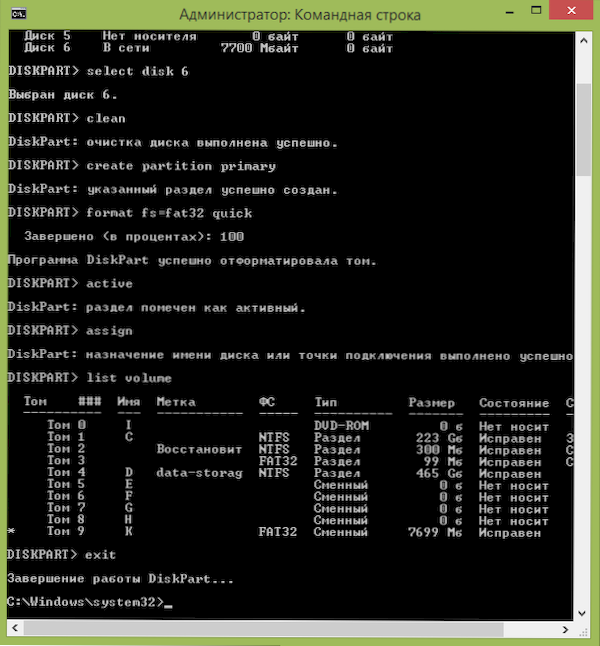
V seznamu, který se zobrazí po provedení příkazu hlasitosti seznamu, věnujte pozornost dopisu, který byl přiřazen k jednotce USB. To však lze vidět ve vodiči.
Kopírování souborů Windows na jednotky flash
Dalším krokem je zkopírování všech distribučních souborů Windows 10, 8 (8.1) nebo 7 na připravené flash jednotce. Pro začátečníky, poznamenávám: Nemusíte zkopírovat soubor ISO samotný, pokud používáte obrázek, je vyžadován jeho obsah. Teď víc.
Pokud vytvoříte jednotku USB UEFI na počítači s Windows 10, Windows 8 nebo 8.1
V tomto případě, pokud máte obrázek ISO, namontujte jej do systému, klikněte na soubor obrazu pravým tlačítkem myši a v nabídce vyberte „Připojte“.
Vyberte celý obsah virtuálního disku, který se objeví v systému, klikněte na pravé tlačítko myši a v nabídce vyberte „Odeslat“ - „Vyjímatelný disk“ (pokud je jich několik, pak zadejte ten, který je potřebný).
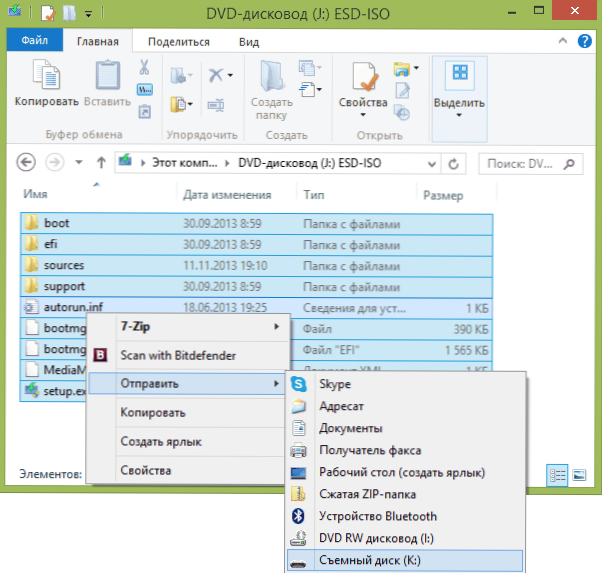
Pokud nemáte obrázek na disku, ale instalační disk DVD, zkopírujte veškerý jeho obsah na flash jednotku podobně.
Pokud máte na svém počítači Windows 7
Pokud na počítači používáte Windows 7 a máte program pro montáž obrázků, například nástroje Daemon, připojte obrázek distribuce OS a zkopírujte veškerý jeho obsah na jednotce USB.
Pokud takový program nemáte, můžete otevřít obrázek ISO v archivu, například 7zip nebo Winrar a rozbalit jej na flash disk.
Další krok při vytváření nakládací jednotky flash s Windows 7
Pokud k instalaci systému Windows 7 (x64) potřebujete nakládací jednotku UEFI, budete také muset podniknout následující kroky:
- Na USB flash disk zkopírujte složku EFI \ Microsoft \ Boot o jednu úroveň vyšší, ve složce EFI.
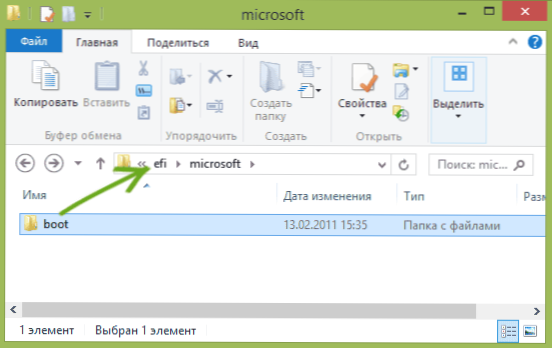
- Pomocí archiveru 7ZIP nebo Winrar otevřete soubor Zdroje \ Instalace.Wim, přejít do složky v něm 1 \ Windows \ Boot \ Efi \ Bootmgfw.EFI a zkopírovat tento soubor někde (například na plochu). U některých možností pro obrázky nemusí být tento soubor ve složce 1, ale v následujícím čísle.
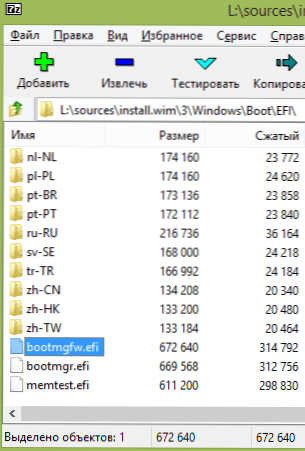
- Přejmenujte soubor Bootmgfw.EFI PROTI bootx64.EFI
- Zkopírovat soubor bootx64.EFI Ve složce EFI/Boot Na nakládací jednotce flash.
K tomu je připravena instalace USB Flash Drive. Můžete provést čistou instalaci Windows 7, 10 nebo 8.1 pomocí UEFI (nezapomeňte na zabezpečenou boot a CSM, které jsem napsal výše. Cm. Také: Jak deaktivovat zabezpečenou spoustu).

